Windows10で制御フォルダーアクセスを有効にする
制御されたフォルダーアクセスは、Windows 10 Fall CreatorsUpdateの新機能です。 ランサムウェアなどの悪意のあるアプリや脅威から貴重なデータを保護することを目的としています。 この記事では、この機能を構成して使用する方法を説明します。
広告
制御されたフォルダーアクセスは、アプリが特定の保護されたフォルダー内のファイルに加える変更を監視します。 アプリがこれらのファイルに変更を加えようとし、そのアプリが機能によってブラックリストに登録されている場合は、その試みに関する通知が届きます。 保護されたフォルダーを追加の場所で補完し、それらのフォルダーへのアクセスを許可するアプリを追加できます。
制御フォルダーアクセス機能は、Windows DefenderAntivirusアプリの一部としてWindows10ビルド16232で最初に導入されました。 設定で有効にできます。
Windows10で制御フォルダーアクセスを有効にするには、これらの手順を実行する必要があります。
- を開きます WindowsDefenderセキュリティセンター.
- ウイルスと脅威からの保護アイコンをクリックします。
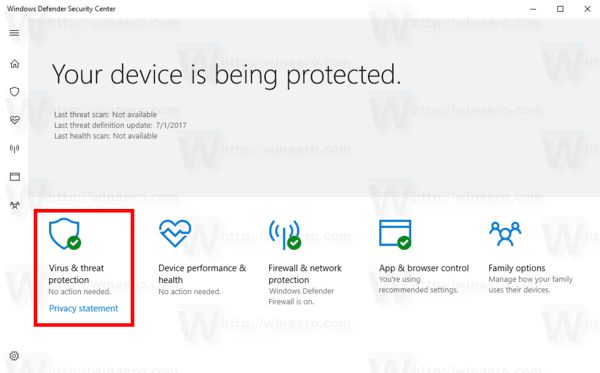
- 次のページで、[ウイルスと脅威の保護設定]リンクをクリックします。
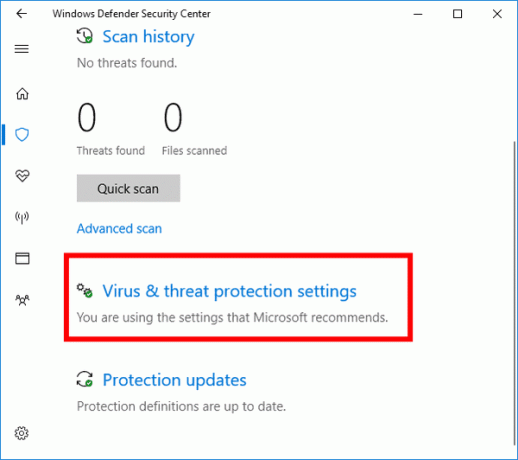
- オプションを有効にする 制御されたフォルダアクセス.

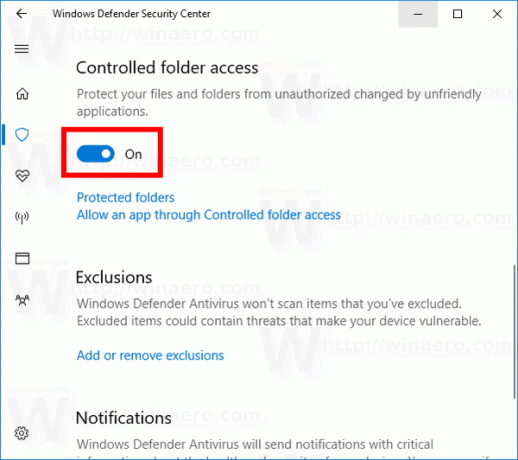
- によって促された場合 UAC、動作を確認してください。
- 次に、をクリックします 保護されたフォルダ 下のリンク 制御されたフォルダアクセス カテゴリー。
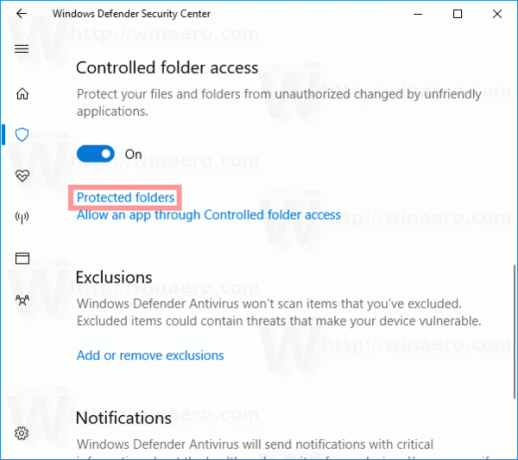
- 次のページで、ボタン+をクリックします 保護されたフォルダを追加します.
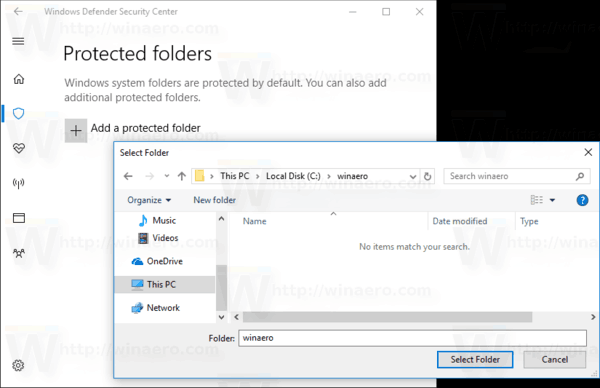
- Controlled FolderAccessで保護するフォルダーを参照します。 以下のようにフォルダ一覧に追加されます。
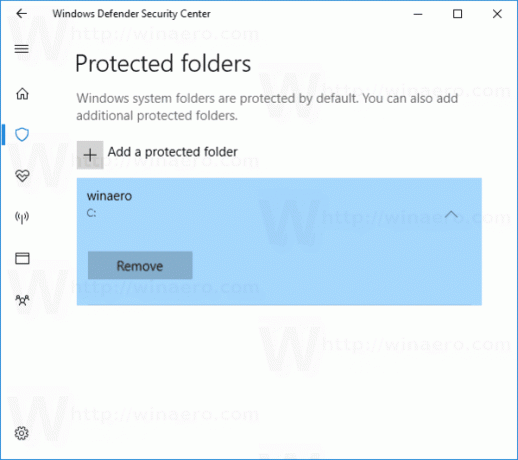
- 最後に、保護されたフォルダーへのアクセスを許可するアプリを定義できます。 アプリを定義するには、 制御されたフォルダーアクセスを介してアプリを許可する 下のリンク 制御されたフォルダアクセス カテゴリー。

- 次のページで、ボタン+をクリックします 許可されたアプリを追加する.
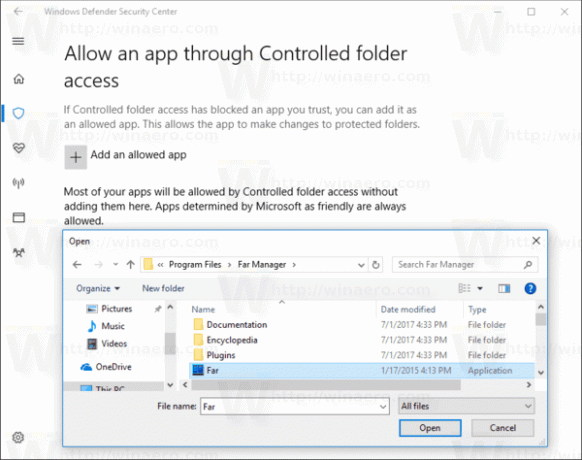
- フォルダにアクセスできるアプリの実行可能ファイルを参照します。
これで完了です。 これで、選択したアプリのみが、制御フォルダーアクセス機能によって保護されたフォルダーにアクセスできるようになります。 他のアプリが保護されたフォルダー内のファイルを変更しようとすると、通知が表示されます。 以下のスクリーンショットを参照してください。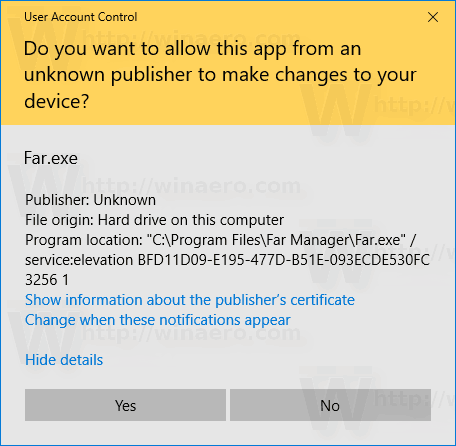
で機能を制御したい人のためのいくつかの追加の詳細があります レジストリの調整.
この機能を有効にするには、キーの下でGuardMyFolders32ビットDWORDを1に設定します
HKEY_LOCAL_MACHINE \ SOFTWARE \ Microsoft \ Windows Defender \ Exploit Guard \ Controlled Folder Access
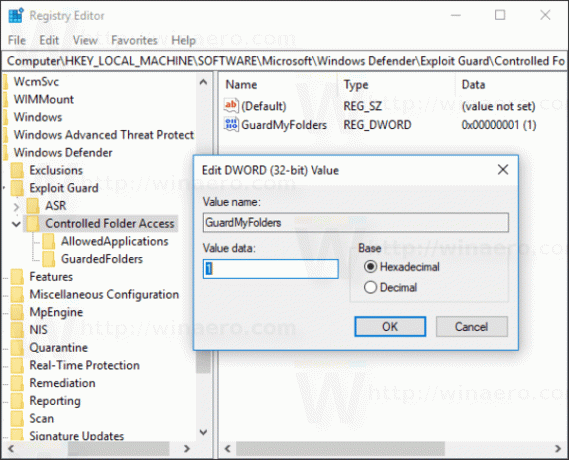
Windows Defenderで保護されているフォルダーは、次のキーで保存されます。
HKEY_LOCAL_MACHINE \ SOFTWARE \ Microsoft \ Windows Defender \ Exploit Guard \ Controlled Folder Access \ GuardedFolders
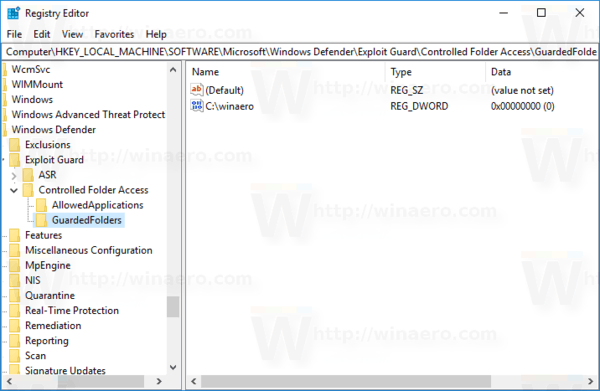 ホワイトリストに登録したアプリは、キーの下に保存されます
ホワイトリストに登録したアプリは、キーの下に保存されます
HKEY_LOCAL_MACHINE \ SOFTWARE \ Microsoft \ Windows Defender \ Exploit Guard \ Controlled Folder Access \ AllowedApplications
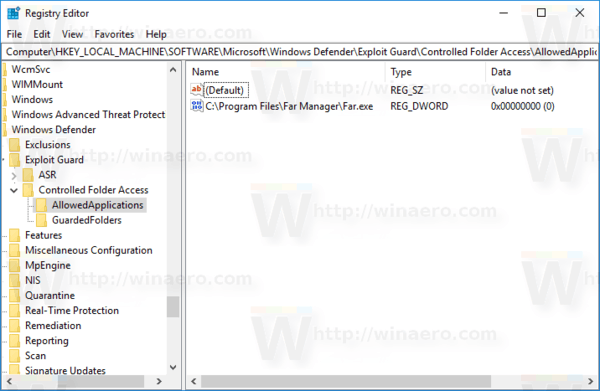
それでおしまい。


